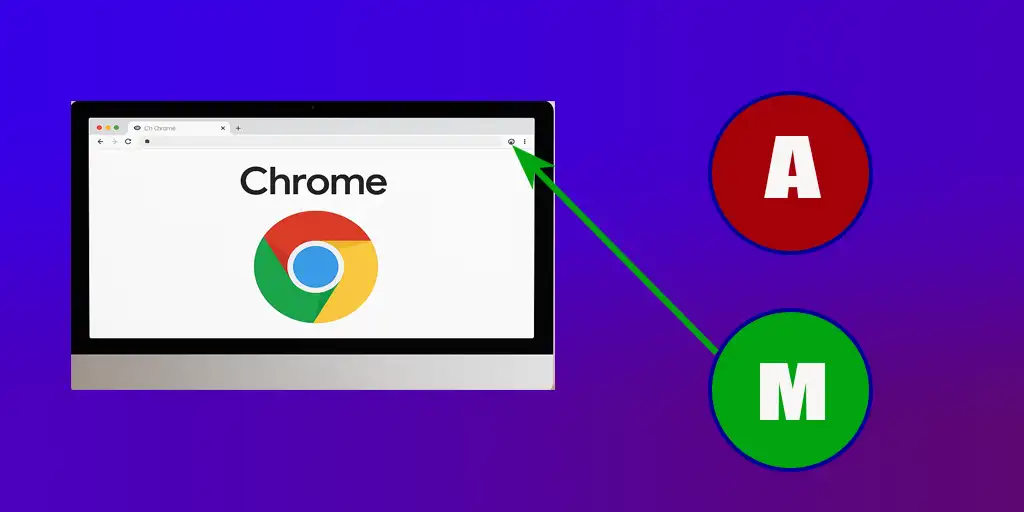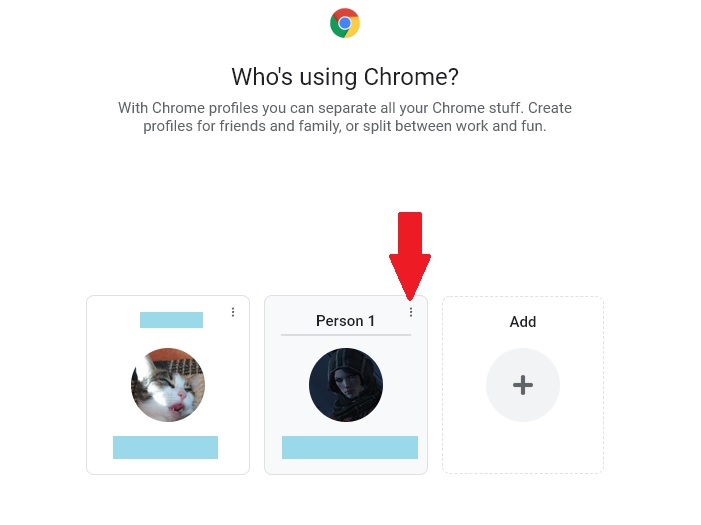O Google Chrome permite que os usuários criem diferentes perfis. Ao fazer login com seu próprio perfil, você tem acesso aos seus favoritos, senhas salvas e outras configurações pessoais. Isso é muito útil no seu computador pessoal.
No entanto, se você acessa seu perfil em um computador compartilhado, como no trabalho ou na casa de outra pessoa, e não quer que outros tenham acesso às suas informações depois, é recomendável remover seu perfil após o uso. Neste artigo, explicamos como fazer isso de forma segura e fácil.
Como remover uma conta do Google do Chrome no computador
Se você quiser remover uma conta do Google do Google Chrome, primeiro abra o navegador no computador onde você está conectado. No canto superior direito, clique na sua foto de perfil ou nas suas iniciais para abrir o menu de perfil. Em seguida, selecione “Gerenciar perfis”.
Na lista que aparecer, encontre o perfil que deseja remover. Clique nos três pontinhos ao lado dele e escolha “Remover”. Uma mensagem aparecerá pedindo para você confirmar a ação. Após a confirmação, o perfil será totalmente removido do computador, incluindo dados locais como favoritos, histórico de navegação e senhas salvas. Isso ajuda a proteger sua conta, especialmente ao usar um computador compartilhado ou público.
Perfil do Google Chrome no celular
Ao fazer login no Chrome pelo celular, há uma diferença clara entre Android e iPhone.
Em um celular Android, sua conta do Google está integrada ao sistema operacional. Por isso, não é possível adicionar ou remover perfis diretamente no Chrome. O navegador usa por padrão a conta principal que foi configurada originalmente no aparelho.
No iPhone ou iPad, funciona de forma diferente. O Chrome é um aplicativo separado, independente do sistema operacional. Isso permite que você gerencie vários perfis, assim como no computador.
Para remover um perfil no iPhone ou iPad:
- Abra o aplicativo Chrome.
- Toque no ícone do perfil no canto superior direito (sua foto ou a primeira letra do seu nome).
- Selecione “Gerenciar contas neste dispositivo”.
- Toque em “Remover do dispositivo” ao lado da conta que você não quer mais usar.